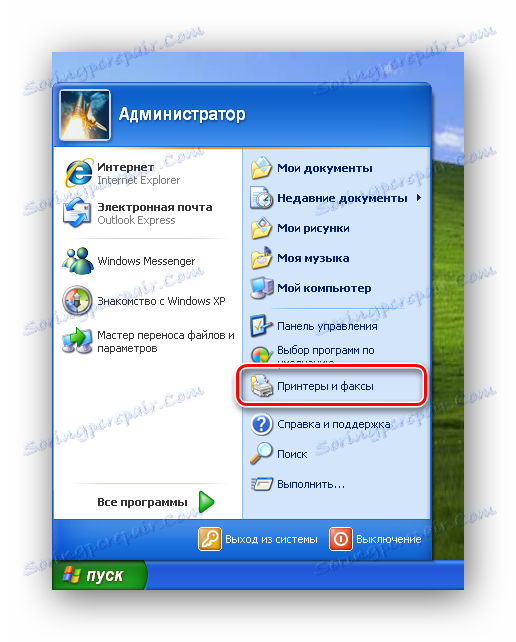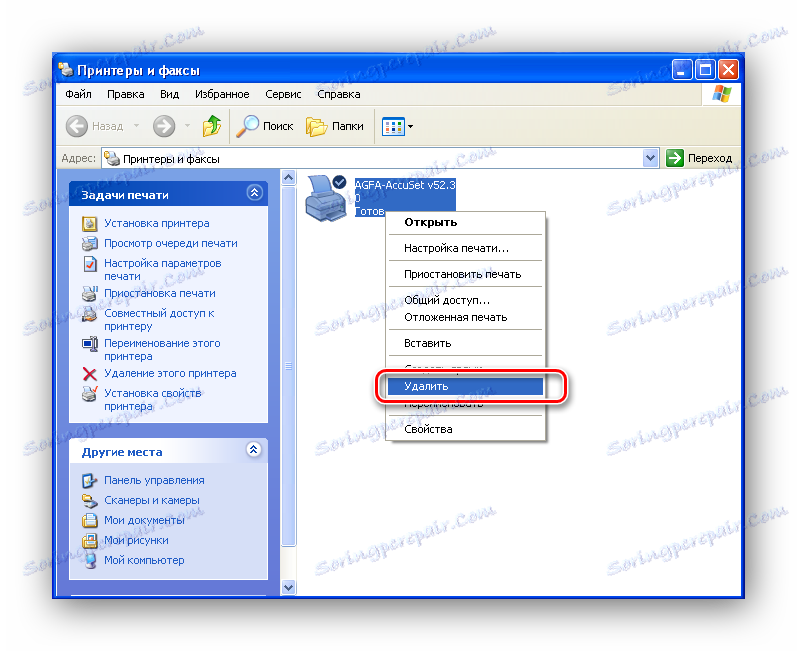Oprava chyby "Podsystém tisku není k dispozici"
Téměř každý uživatel ve své každodenní činnosti využívá služby tiskárny. Kurzy, diplomy, zprávy a další textové a grafické materiály - to vše je vytištěno na tiskárně. Nicméně dříve nebo později uživatelé čelí problému, když je "tiskový subsystém nedostupný", vzniká tato chyba, jak má být, v nejnepříznivějším okamžiku.
Obsah
Jak zpřístupnit tiskový podsystém v systému Windows XP
Předtím, než přistoupíte k popisu řešení problému, promluvme si trochu o tom, co to je a proč je potřeba. Subsystém tisku je služba operačního systému, která spravuje tisk. S ním jsou dokumenty odesílány na vybranou tiskárnu a v případech, kdy existuje více dokumentů, tiskací subsystém tvoří frontu.
Nyní na řešení problému. Zde můžete identifikovat dva způsoby - nejjednodušší a složitější, což bude od uživatelů vyžadovat nejen trpělivost, ale také některé znalosti.
Metoda 1: Spusťte službu
Někdy můžete vyřešit problém s tiskovým subsystémem prostým spuštěním příslušné služby. Chcete-li to provést, proveďte následující akce:
- Otevřete nabídku "Start" a klikněte na "Ovládací panely" .
- Dále, pokud používáte zobrazení podle kategorie , klikněte na odkaz "Výkon a údržba" a pak na ikonu "Správa" .
- Nyní spusťte "Služby" poklepáním na levé tlačítko myši a přejděte na seznam všech služeb operačního systému.
- V seznamu naleznete "Spooler Manager"
- Pokud se ve sloupci "Stav" v seznamu zobrazí prázdný řádek, poklepejte na levé tlačítko myši na řádku a přejděte do okna nastavení.
- Zde stiskneme tlačítko "Start" a zkontrolujeme, zda byl typ spuštění v režimu "Auto" .
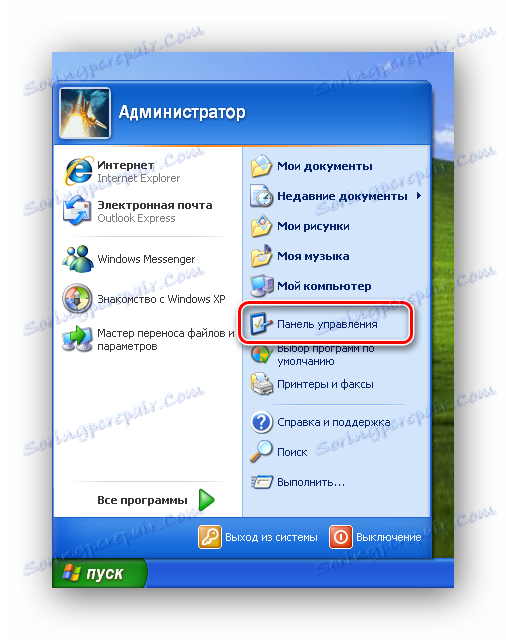
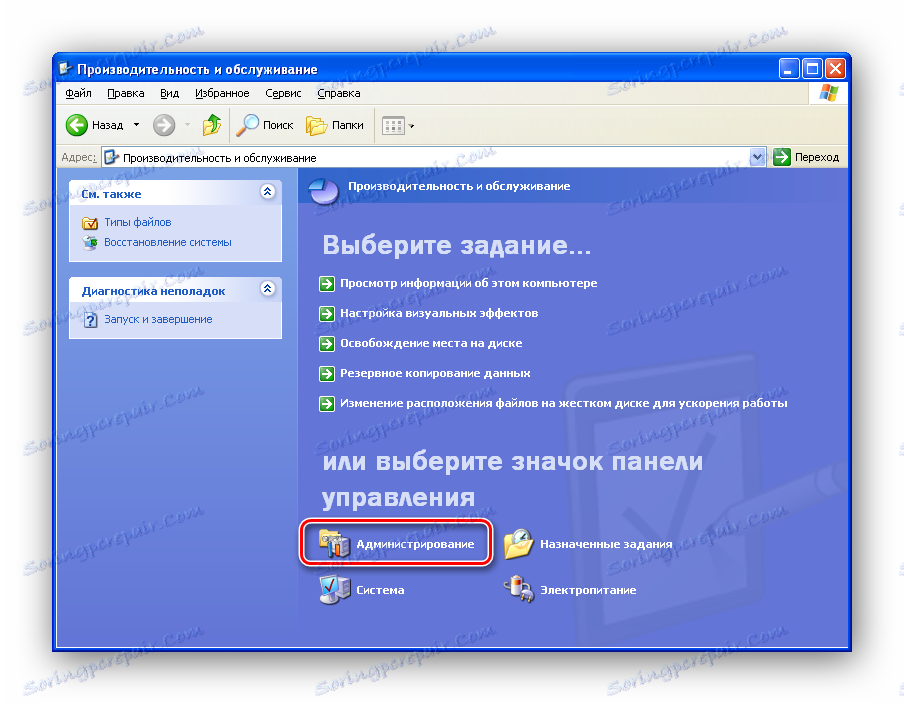
Pro uživatele, kteří mají klasický vzhled, stačí kliknout na ikonu "Správa" .

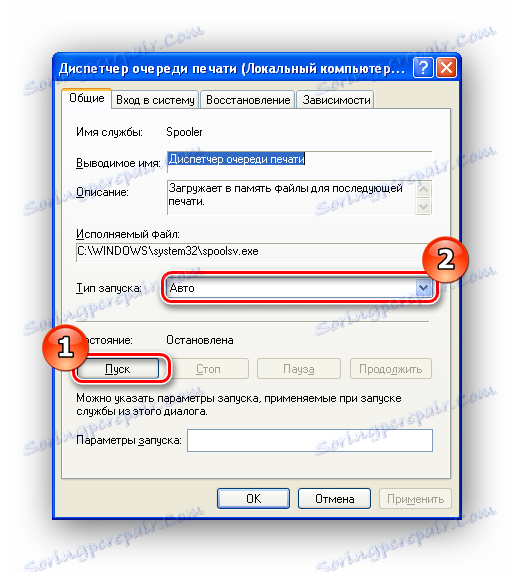
Pokud se po této chybě nevyřeší chyba, stojí za to přepnutí na druhou metodu.
Metoda 2: Ruční opravu problému
Pokud začátek tiskové služby nepřinesl žádné výsledky, pak je příčina chyby mnohem hlubší a vyžaduje závažnější zásahy. Důvody neúčinnosti tiskového subsystému mohou být velmi rozmanité - od nedostatku potřebných souborů až po přítomnost virů v systému.
Takže si udržujeme trpělivost a začneme "zpracovávat" tiskový subsystém.
- Nejdříve restartujeme počítač a vymažeme všechny tiskárny v systému. Chcete-li to provést, otevřete nabídku "Start" a klikněte na "Tiskárny a faxy" .
![Nabídka Start v systému Windows XP]()
Zobrazí se seznam všech nainstalovaných tiskáren. Klepněte na ně pravým tlačítkem myši a poté na "Smazat" .
![Odinstalování tiskárny v systému Windows XP]()
Kliknutím na tlačítko Ano v varovném okně vyjmeme tiskárnu ze systému.
- Nyní se zbavte řidičů. Ve stejném okně přejděte do nabídky "Soubor" a klikněte na "Vlastnosti serveru" .
- V okně vlastností přejděte na kartu "Ovladače" a odstraňte všechny dostupné ovladače. Chcete-li to provést, vyberte řádek s popisem, klikněte na tlačítko "Odstranit" a potvrďte akci.
- Nyní potřebujeme "Explorer" . Spusťte ji a přejděte na následující cestu:
- Po výše uvedených akcích můžete zkontrolovat systém virů. Chcete-li to provést, můžete použít nainstalovaný antivirový program po aktualizaci databáze. Neexistuje-li jeden, pak je antivirový skener stažen (například, Dr. Web CureIt ) s čerstvými základnami a zkontrolujte jejich systém.
- Po kontrole přejděte do systémové složky:
C:WINDOWSsystem32a zkontrolujte přítomnost souboru Spoolsv.exe . Zde byste měli věnovat pozornost skutečnosti, že v názvu souboru nejsou žádné nepotřebné znaky. Zde zkontrolujeme jiný soubor - sfc_os.dll . Jeho velikost by měla být asi 140 KB. Pokud zjistíte, že "váží" mnohem více či méně, můžete se domnívat, že tato knihovna byla nahrazena.
- Chcete-li obnovit původní knihovnu, přejděte do složky:
C:WINDOWSDllCachea zkopírujte tam sfc_os.dll a několik dalších souborů: sfcfiles.dll , sfc.exe a xfc.dll .
- Restartujte počítač a přejděte na konečnou akci.
- Nyní, když byl počítač naskenován pro viry a všechny potřebné soubory jsou obnoveny, musíte nainstalovat ovladače pro tiskárny, které používáte.

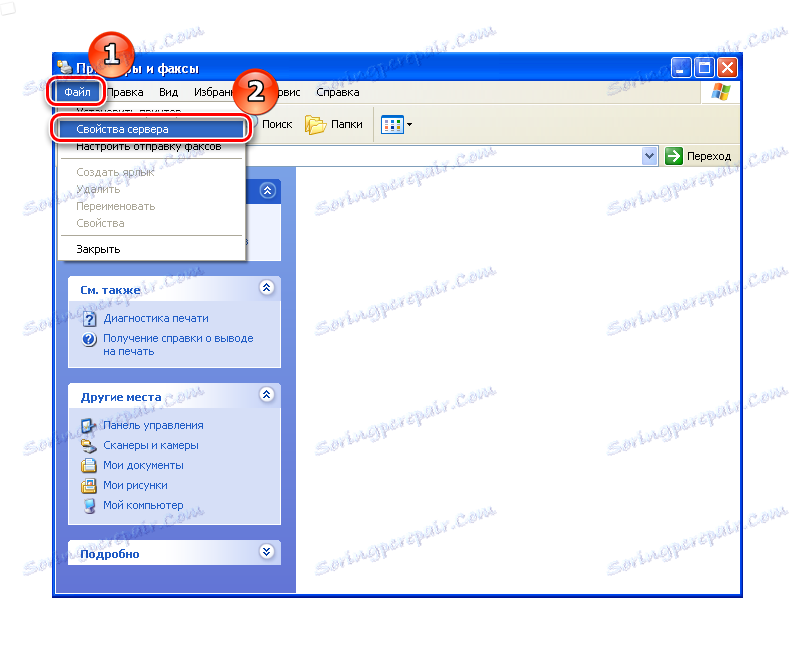
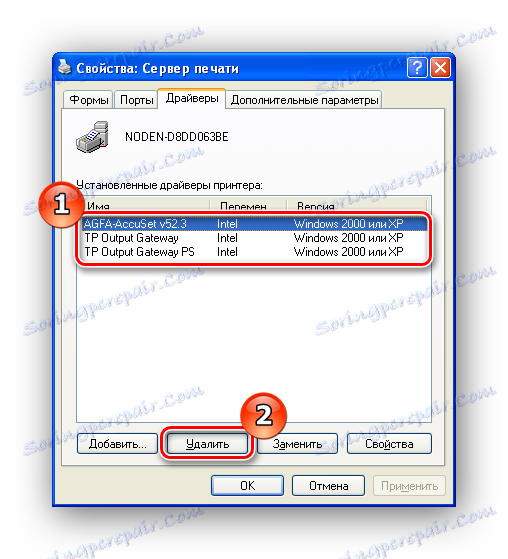
C:WINODWSsystem32spool
Zde naleznete složku "TISKÁRNY" a odstraňte ji.
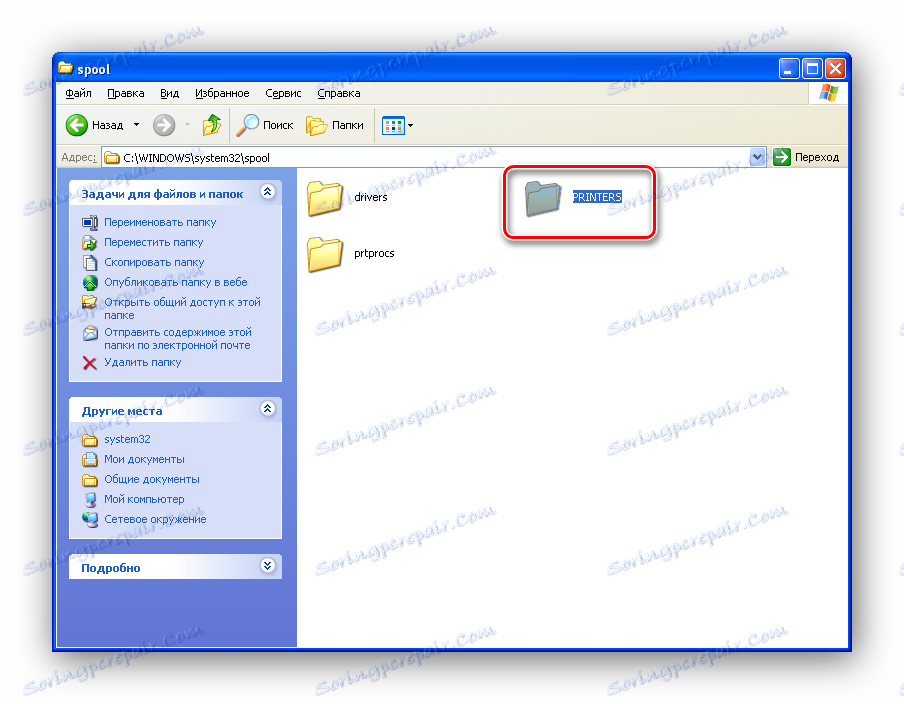
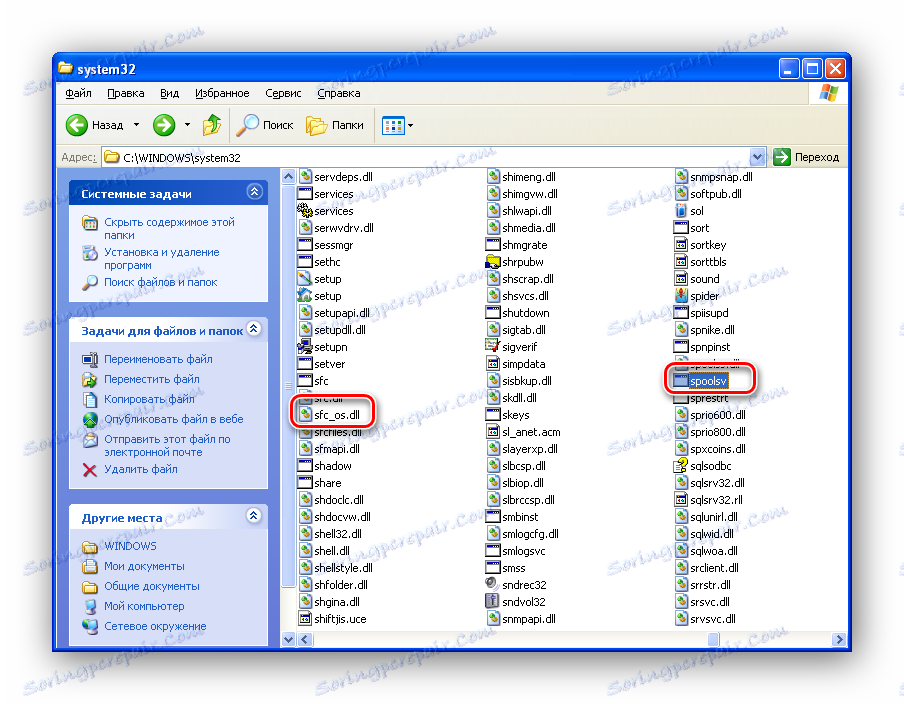
Pokud nemáte složku DllCache nebo nemůžete najít potřebné soubory, můžete je zkopírovat z jiného systému Windows XP, který nemá problémy s tiskovým subsystémem.
Závěr
Jak ukazuje praxe, ve většině případů první nebo druhá metoda umožňují vyřešit problém s tiskem. Existují však vážnější problémy. V takovém případě prostě změna souborů a přeinstalace ovladačů nefunguje, můžete se uchýlit k extrémní metodě - přeinstalovat systém.
Závěr
Jak ukazuje praxe, ve většině případů první nebo druhá metoda umožňují vyřešit problém s tiskem. Existují však vážnější problémy. V takovém případě prostě změna souborů a přeinstalace ovladačů nefunguje, můžete se uchýlit k extrémní metodě - přeinstalovat systém.